12 Atalhos de teclas de função do Word 2016
Descubra os principais atalhos de teclado do Word 2016 para melhorar sua produtividade. Desde o uso das teclas de função até rápidas combinações de atalhos.
Se você só precisa copiar uma única fórmula no Excel 2016, use o recurso Preenchimento automático ou os comandos Copiar e Colar. Este tipo de cópia de fórmula, embora bastante comum, não pode ser feito arrastando e soltando.
Não se esqueça da opção Totais na ferramenta Análise Rápida. Você pode usá-lo para criar uma linha ou coluna de totais na extremidade inferior ou direita de uma tabela de dados em um piscar de olhos. Basta selecionar a tabela como um intervalo de células e clicar no botão Análise rápida seguido de Totais em sua paleta. Em seguida, clique no botão Soma no início da paleta para criar fórmulas que totalizam as colunas em uma nova linha na parte inferior da tabela e / ou no botão Soma no final da paleta para criar fórmulas que totalizam as linhas em um novo coluna na extremidade direita.
Veja como você pode usar o Preenchimento automático para copiar uma fórmula para um intervalo de células. Nesta figura, você pode ver a planilha Mother Goose Enterprises - Vendas 2016 com todas as empresas, mas desta vez com apenas um total mensal na linha 12, que está em processo de cópia através da célula E12.
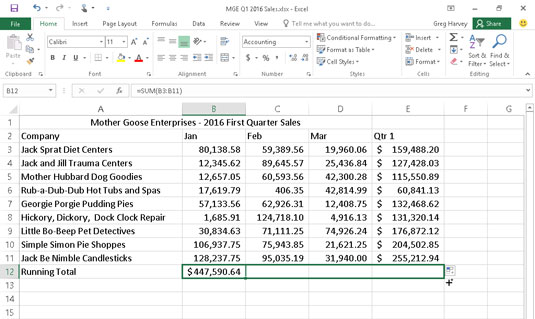
Copiar uma fórmula para um intervalo de células com o recurso Autopreencher.
A figura a seguir mostra a planilha após arrastar a alça de preenchimento na célula B12 para selecionar o intervalo de células C12: E12 (onde esta fórmula deve ser copiada).
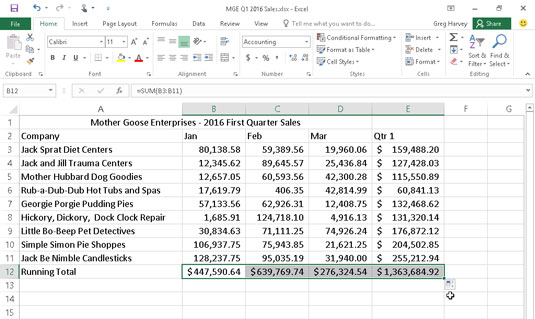
A planilha após copiar a fórmula totalizando as vendas mensais (e trimestrais).
A figura mostra a planilha depois que a fórmula em uma célula é copiada para o intervalo de células C12: E12 e a célula B12 está ativa. Observe como o Excel lida com a cópia de fórmulas. A fórmula original na célula B12 é a seguinte:
= SOMA (B3: B11)
Quando a fórmula original é copiada para a célula C12, o Excel altera ligeiramente a fórmula para que fique assim:
= SOMA (C3: C11)
O Excel ajusta a referência da coluna, alterando-a de B para C, porque você copiou da esquerda para a direita nas linhas.
Quando você copia uma fórmula para um intervalo de células que se estende para baixo nas linhas, o Excel ajusta os números das linhas nas fórmulas copiadas, em vez das letras das colunas, de acordo com a posição de cada cópia. Por exemplo, a célula E3 na planilha Mother Goose Enterprises - 2016 Sales contém a seguinte fórmula:
= SOMA (B3: D3)
Quando você copia esta fórmula para a célula E4, o Excel altera a cópia da fórmula para o seguinte:
= SOMA (B4: D4)
O Excel ajusta a referência de linha para se manter atual com a nova posição da linha 4. Como o Excel ajusta as referências de célula em cópias de uma fórmula em relação à direção da cópia, as referências de célula são conhecidas como referências de célula relativas .
Todas as novas fórmulas que você cria naturalmente contêm referências de células relativas, a menos que você diga o contrário. Como a maioria das cópias que você faz de fórmulas exige ajustes de suas referências de células, raramente é necessário pensar duas vezes nesse arranjo. Então, de vez em quando, você encontra uma exceção que exige a limitação de quando e como as referências de célula são ajustadas nas cópias.
Uma das exceções mais comuns é quando você deseja comparar um intervalo de valores diferentes com um único valor. Isso acontece com mais frequência quando você deseja calcular a porcentagem de cada parte do total. Por exemplo, na planilha Mother Goose Enterprises - 2016 Sales, você encontra essa situação ao criar e copiar uma fórmula que calcula qual porcentagem cada total mensal (no intervalo de células B14: D14) é do total trimestral na célula E12.
Suponha que você queira inserir essas fórmulas na linha 14 da planilha Mother Goose Enterprises - 2016 Sales, começando na célula B14. A fórmula na célula B14 para calcular a porcentagem das vendas de janeiro para o total do primeiro trimestre é muito simples:
= B12 / E12
Essa fórmula divide o total de vendas de janeiro na célula B12 pelo total trimestral em E12 (o que poderia ser mais fácil?). Observe, no entanto, o que aconteceria se você arrastasse a alça de preenchimento uma célula para a direita para copiar esta fórmula para a célula C14:
= C12 / F12
O ajuste da referência da primeira célula de B12 para C12 é exatamente o que o médico receitou. No entanto, o ajuste da segunda referência de célula de E12 a F12 é um desastre. Você não apenas não calcula a porcentagem das vendas de fevereiro na célula C12 das vendas do primeiro trimestre em E12, mas também acaba com um daqueles horríveis # DIV / 0! coisas de erro na célula C14.
Para impedir que o Excel ajuste uma referência de célula em uma fórmula em qualquer cópia que você fizer, converta a referência de célula de relativa para absoluta. Você faz isso pressionando a tecla de função F4, após colocar o Excel no modo de edição (F2). O Excel indica que você torna a referência de célula absoluta colocando o símbolo do dólar na frente da letra da coluna e do número da linha. Por exemplo, nesta figura, a célula B14 contém a fórmula correta para copiar para o intervalo de células C14: D14:
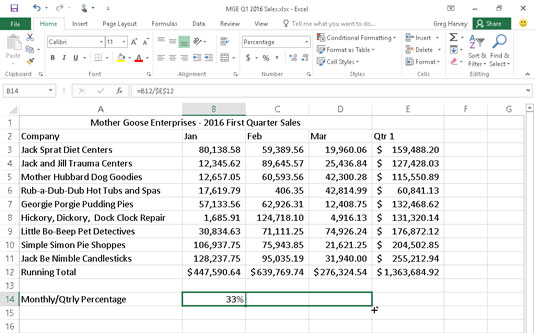
Copiar a fórmula para calcular a proporção de vendas mensais e trimestrais com uma referência de célula absoluta.
= B12 / $ E $ 12
Observe a planilha depois que essa fórmula for copiada para o intervalo C14: D14 com a alça de preenchimento e a célula C14 for selecionada (consulte a figura a seguir). Observe que a barra de fórmulas mostra que esta célula contém a seguinte fórmula:
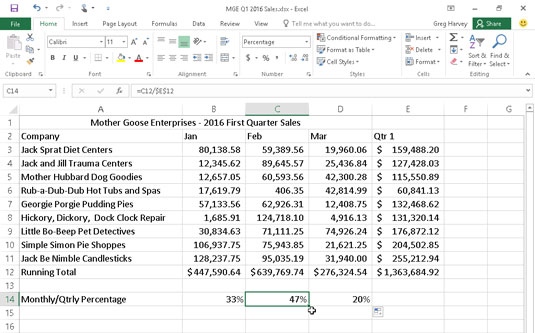
A planilha após copiar a fórmula com a referência absoluta da célula.
= C12 / $ E $ 12
Como E12 foi alterado para $ E $ 12 na fórmula original, todas as cópias têm essa mesma referência absoluta (sem alteração).
Se você errar e copiar uma fórmula em que uma ou mais referências de células deveriam ser absolutas, mas você as deixou todas relativas, edite a fórmula original da seguinte maneira:
Clique duas vezes na célula com a fórmula ou pressione F2 para editá-la.
Posicione o ponto de inserção em algum lugar da referência que você deseja converter em absoluto.
Pressione F4.
Quando terminar de editar, clique no botão Enter na barra de Fórmula e copie a fórmula para o intervalo de células desordenado com a alça de preenchimento.
Certifique-se de pressionar F4 apenas uma vez para alterar uma referência de célula para completamente absoluta, como descrevi anteriormente. Se você pressionar a tecla de função F4 uma segunda vez, terá uma chamada referência mista, onde apenas a parte da linha é absoluta e a parte da coluna é relativa (como em E $ 12). Se você pressionar F4 novamente, o Excel aparecerá com outro tipo de referência mista, onde a parte da coluna é absoluta e a parte da linha é relativa (como em $ E12). Se você continuar e pressionar F4 novamente, o Excel altera a referência da célula de volta para completamente relativa (como em E12).
Depois de voltar ao ponto de partida, você pode continuar a usar F4 para percorrer esse mesmo conjunto de alterações de referência de célula novamente.
Se você estiver usando o Excel 2016 em um dispositivo sem acesso a um teclado físico com teclas de função (como um tablet touchscreen), a única maneira de converter endereços de células em suas fórmulas de relativos para absolutos ou alguma forma de endereço misto é abrir o teclado de toque e use-o para adicionar os cifrões antes da letra da coluna e / ou número da linha no endereço de célula apropriado na barra de fórmulas.
Descubra os principais atalhos de teclado do Word 2016 para melhorar sua produtividade. Desde o uso das teclas de função até rápidas combinações de atalhos.
Aprenda como apagar desenhos de caneta e marca-texto nos slides do PowerPoint para manter suas apresentações sempre organizadas e profissionais.
Você pode remover facilmente campos e itens calculados de uma tabela dinâmica do Excel. Siga os passos simples para gerenciar seus dados de forma eficiente!
Descubra como usar o recurso de documento mestre do Word 2019 para organizar grandes documentos de forma eficiente e otimizar a edição. Ideal para romances e textos longos.
Smartsheet é uma plataforma de trabalho dinâmica que permite gerenciar projetos, criar fluxos de trabalho e colaborar com sua equipe.
SharePoint é um sistema de colaboração baseado na web que usa uma variedade de aplicativos de fluxo de trabalho, bancos de dados de “lista” e outros componentes da web, bem como recursos de segurança para dar controle ao trabalho conjunto de grupos empresariais.
Van Nien Calendar é um aplicativo de visualização de calendário em seu telefone, ajudando você a ver rapidamente a data lunisolar em seu telefone, organizando assim seu trabalho importante.
O Microsoft Outlook é um aplicativo comercial e de produtividade desenvolvido pela Microsoft Corporation.
ClickUp é uma das plataformas de produtividade mais bem avaliadas para qualquer empresa. Grandes empresas como Google, Booking.com, San Diego Padres e Uber usam ClickUp para aumentar a produtividade no local de trabalho.
PDF se tornou um formato comumente usado para leitura, criação e envio de documentos de texto. Por sua vez, tem havido um aumento no número de programas utilizados para este tipo de documentação. PDF-XChange Viewer está entre um número crescente de visualizadores de PDF.







